Die Kindersicherung in iPhones und anderen iOS-Geräten kann Eltern dabei helfen, sicherzustellen, dass ihre Kinder sicher und geschützt sind. Vielleicht möchten Sie es aber wissen So entfernen Sie die Kindersicherung auf dem iPhone wenn Sie das Apple-Smartphone selbst verwenden.
Hier werden wir die Details zu dieser Frage besprechen. Wir zeigen Ihnen auch, wie Sie die Einstellungen optimieren können. Schließlich geben wir Ihnen das beste Tool, mit dem Sie Ihre iOS-Geräte mit verschiedenen Methoden entsperren können.
Teil 1: So entfernen Sie die Kindersicherung auf dem iPhoneTeil 2: Der beste Weg, um den Bildschirmzeit-Passcode zu entfernenTeil 3: Fazit
Teil 1: So entfernen Sie die Kindersicherung auf dem iPhone
Die folgenden Schritte zeigen Ihnen, wie Sie die Kindersicherung auf dem iPhone einfach entfernen können:
- Launch Einstellungen > Bildschirmzeit > Inhalts- und Datenschutzbeschränkungen > Deaktivieren Sie die Bildschirmzeit
- Schalten Sie den Schieberegler aus Inhalts- und Datenschutzbeschränkungen deaktiviert. Dadurch können Sie die Kindersicherung deaktivieren.

So optimieren Sie die Einstellungen der Kindersicherung auf Ihrem iPhone
Wenn Sie die Methode zum Entfernen der Kindersicherung auf dem iPhone nicht benötigen, aber nur möchten, dass bestimmte Kindersicherungen verfügbar sind, versuchen Sie die folgenden Schritte, um die Optionen auf Ihrem iPhone zu optimieren.
- Gehen Sie zu Einstellungen > Bildschirmzeit > Inhalts- und Datenschutzbeschränkungen
- In den Inhalts- und Datenschutzbeschränkungen haben Sie die Möglichkeit, die Einstellungen der einzelnen Abschnitte zu ändern. Möglicherweise müssen Sie Ihren Bildschirmzeit-Passcode eingeben, bevor Sie die Einstellungen der einzelnen Teile der Inhalts- und Datenschutzbeschränkungen ändern.
- Presse Einkäufe im iTunes & App Store wenn Sie verwalten möchten, ob das Kind im App Store einkaufen oder Anwendungen installieren kann. Sie können einstellen Nicht zulassen or Erlauben je nachdem was du willst In-App Käufe und Installiere Apps.
- Sie können auch einstellen, ob bestimmte Apps erlaubt sind oder nicht. Dies kann im erfolgen Zulässige Apps Sie können den Schieberegler für die Apps deaktivieren, die Ihr Kind nicht verwenden soll.
- Presse Inhaltsbeschränkungen. In diesem Abschnitt können Sie die Inhaltsreife festlegen, auf die Ihr Kind Zugriff hat.
-
- Spielezentrum. Sie können das Game Center verwenden, um zu steuern, ob das Kind Spiele spielen kann, die von Natur aus Multiplayer sind. Hiermit kann eingestellt werden, ob das Kind seinen Bildschirm aufzeichnen oder im Game Center Freunde hinzufügen darf.
- Sie können die Siri-Einstellungen ändern, damit das Kind damit online suchen kann oder nicht. Darüber hinaus können Sie festlegen, ob Siri explizite Sprache verwendet oder nicht.
- Internetinhalt. Im Abschnitt Webinhalte können Sie verhindern, dass Ihr Kind auf Websites für Erwachsene zugreift. Darüber hinaus können Sie bestimmte Websites steuern, auf die Ihr Kind nur zugreifen kann.
- Zulässige Store-Inhalte. In diesem Abschnitt können Sie eine Stufe für die Bewertung Ihrer Region oder Ihres Landes auswählen. Darüber hinaus können Sie die Bewertung für die Reife von Inhalten aus dem App Store, iTunes und dem Store für Apple Books festlegen. Sie können auch die Inhaltsreifebewertung für Podcasts und Musik festlegen.
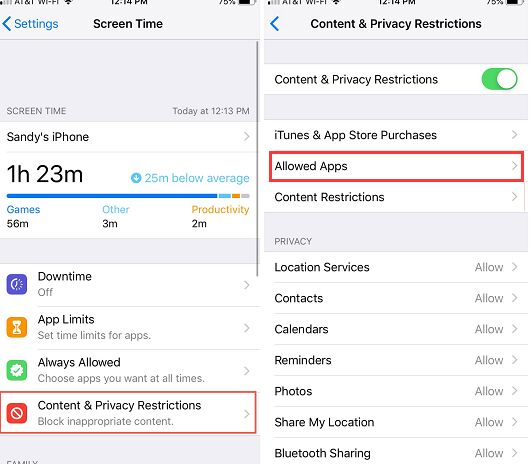
- Verwalten Datenschutz In diesem Abschnitt können Sie verwalten, ob bestimmte Anwendungen auf bestimmte Daten auf Ihrem iPhone zugreifen können.
- Gehen Sie zum Abschnitt mit der Bezeichnung Änderungen zulassen. In diesem Abschnitt können Sie steuern, ob das Kind unter anderem Änderungen an den Einstellungen vornehmen kann, die mit dem Gerätepasswort, dem Modus „Nicht stören“ während der Fahrt und der Lautstärkebegrenzung verbunden sind.
Teil 2: Der beste Weg, um den Bildschirmzeit-Passcode zu entfernen
In den Schritten zum Entfernen der Kindersicherung auf dem iPhone ist das Entfernen des Bildschirmzeit-Passcodes ein Teil davon. So iOS-Entsperrer wird hier als das Beste empfohlen, was Sie implementieren können, um den Bildschirmzeit-Passcode von Ihrem iPhone zu entfernen. Abgesehen davon, können Sie es verwenden Entfernen Sie Ihren iPad-Passcode, Apple-ID und das zugehörige iCloud-Konto. Das Tool funktioniert auf iPhones, iPod Touch und iPads und ist sowohl auf macOS- als auch auf Windows-Plattformen verfügbar, sodass Sie sich keine Gedanken darüber machen müssen, welches Betriebssystem Sie verwenden sollen.
Kostenlos herunterladen Kostenlos herunterladen
Zudem hat auch Frau Es funktioniert, um Ihnen in den folgenden Situationen zu helfen:
- Es hilft dir, wenn du den Passcode auf Ihrem iPhone vergessen.
- Wenn Sie das iPhone aufgrund mehrerer fehlgeschlagener Versuche, den richtigen Passcode einzugeben, deaktiviert haben, kann iOS Unlocker Ihnen helfen, das Gerät zu entsperren.
- Wenn Sie den Passcode aufgrund eines defekten iOS-Gerätebildschirms nicht eingeben können, kann er Ihnen helfen, wieder auf Ihr Gerät zuzugreifen.
- Sie können es für gebrauchte Geräte verwenden, um die Apple-ID, das iCloud-Konto, den Bildschirmzeit-Passcode und den Hauptgeräte-Passcode zu entfernen.
Hier sind die Schritte zur Verwendung des Tools zum Entfernen des Screen Time-Passcodes:
- Treffen Sie alle erforderlichen Vorkehrungen. Deaktivieren Finde meine Funktion auf Ihrem Gerät und Verbesserung iTunes zur neusten Version sind zwei davon.
- Starten Sie iOS Unlocker auf Ihrem PC.
- Wähle aus "Bildschirmzeit "Modus.
- Verwenden Sie das USB-Kabel, connect das iOS-Gerät mit dem Computer. Drücke den Vertrauen können Taste auf Ihrem iOS-Gerät.
- Entfernen Sie den Bildschirmzeit-Passcode, indem Sie auf drücken Startseite Es wird zwei alternative Szenarien geben:
-
- Wenn die Find My-Funktion in deaktiviert ist iOS 12 und nachfolgende Versionen des Betriebssystems, die Software wird sofort Beginnen Sie mit dem Entfernen des Bildschirmzeit-Passcodes. Wenn dies der Fall ist, wählen Sie Übertragen Sie keine Apps und Daten während Sie die Apps und Daten Ihres Geräts konfigurieren. Dann, wenn die Einstellungen Abschnitt erscheint, wählen Sie Später aufstellen.
- Wenn das Backup auf iTunes nicht passwortgeschützt oder verschlüsselt ist, beginnt iOS Unlocker sofort mit dem Entfernen des Passcodes für iOS 11 und ältere Versionen des Betriebssystems. Wenn andererseits die Verschlüsselung vorhanden ist, sollten Sie das Passwort eingeben, um das Backup von iTunes zu entschlüsseln.

- Warten Sie, bis der Passcode für die Bildschirmzeit abgerufen wurde. Sobald dies erledigt ist, können Sie es auf ein neues zurücksetzen.
Menschen Auch LesenWie deaktiviere ich die Kindersicherung auf dem iPhone ohne Passwort?So entfernen Sie die Aktivierungssperre ohne Vorbesitzer [Anleitung 2024]
Teil 3: Fazit
Dieser Leitfaden hat Ihnen die Methoden gegeben, die Sie befolgen müssen So entfernen Sie die Kindersicherung auf dem iPhone. Darüber hinaus haben wir Ihnen ein Tool zur Verfügung gestellt, mit dem Sie den Bildschirmzeit-Passcode auf Ihrem iOS-Gerät entfernen können. Dieses Tool ist iOS Unlocker, ein großartiger Client zum Entsperren von iOS-Geräten, den Sie für gebrauchte iOS-Geräte verwenden können. Holen Sie sich das Tool noch heute und haben Sie keine Einschränkungen auf Ihrem iOS-Gerät!
Geschrieben von Rosie
Letzte Aktualisierung: 2022-06-02